欢迎使用Small PDF转换成WORD转换器,这里为您提供SmallPDF转换器最新资讯以及SmallPDF转换器 相关基础教程、使用技巧、软件相关知识、软件激活、升级及常见问题等帮助。
发布时间:2024-05-05 09:15:29
在现如今的信息化时代,PDF格式作为广为采用的文件形式,在文档传送、共享及归档方面扮演了重要角色。其中,将多张图片整合为单一PDF文件即是我们日常工作与生活频繁遇到的问题之一。因为转换操作好之后,可以更方便地对图片进行管理、传输和存储。那么,怎么快速将图片转成PDF呢?请不要担心,下面就来分享六个简易高效的转换方法,一起来看下吧。
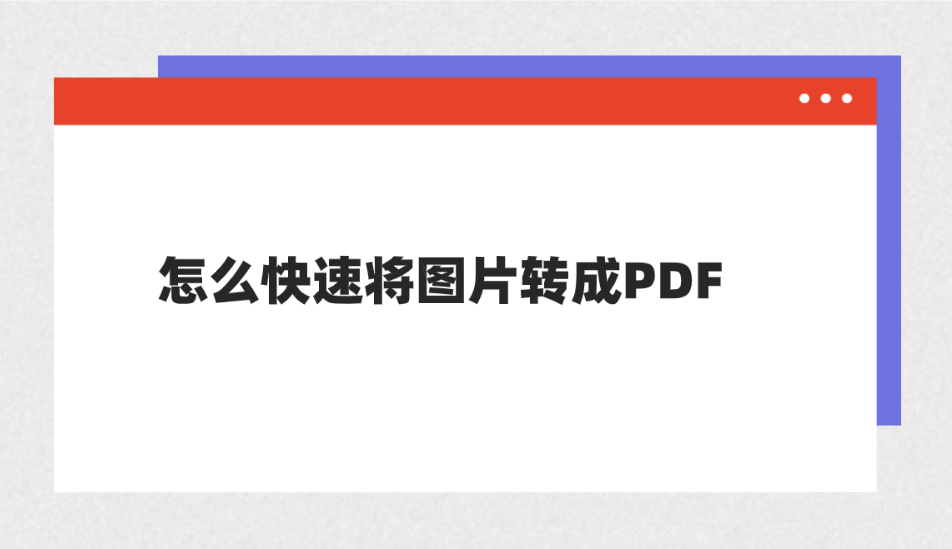
一、使用打印驱动
对于常需进行图片转PDF操作的用户而言,利用打印机驱动器是便捷有效的方法之一。众多打印机厂商的驱动器均内嵌有图片转换为PDF的选项,仅需选取"打印"指令,并在打印机列表中选定对应的PDF打印机,便可轻松实现图片至PDF文档的转换。目前,这个方法需先下载及安装打印驱动程序,但在设定完毕后,后续操作便极为简便。
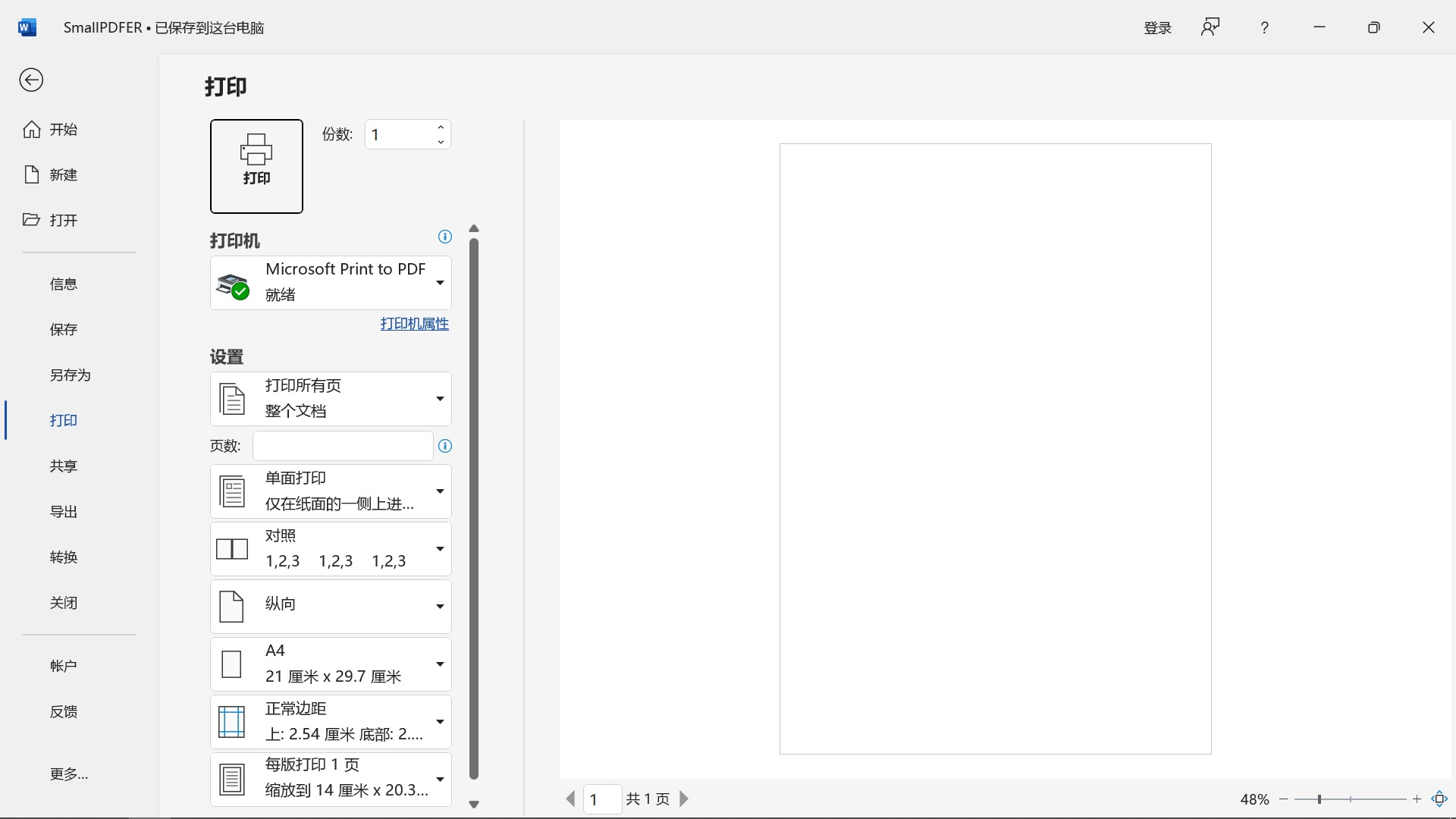
二、使用手机应用
其次,如果您需手机将图像转换为PDF文件,则可考虑运用相关应用程序来完成此任务。目前市场上既有大量免费亦有收费的图像转PDF应用,这些软件往往具备简便易用的界面及多样实用的功能。您只需在应用程序中选择待处理图片,并轻触转换按钮,即可轻松完成图片格式转换任务。部分应用具备更强大的功能,如支持批量操作与压缩,以满足各类用户的个性化需求。
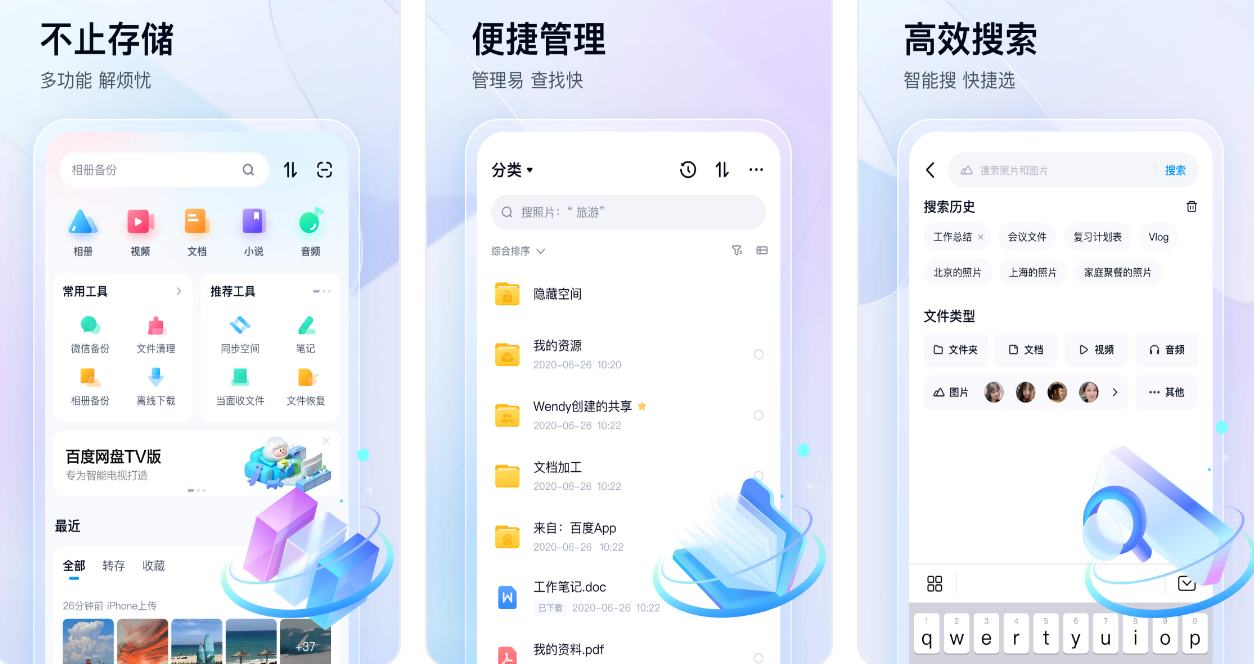
三、使用专业程序
如果说您对于图片转PDF后的文件质量很高,这时选择专业软件也就是一个很好的选择,例如:SmallPDFer这款。它是一款支持PDF、Word、Excel等多种格式相互转换的办公软件。软件能够智能识别文件内容,将Word等类型的文档、图片文件轻松转换为PDF格式,并可支持多种PDF编辑功能,更加高效地管理工作文件。它在对PDF文件的处理转换过程中会保留文件的原始数据和布局,保证图文排版格式不错位。
具体转换操作:
在电脑上打开“SmallPDFer”软件,在主页面“其它文档转PDF”中选择“图片转PDF”功能。然后,可以拖拽文件到软件的区域内。此外,如果说需要转换的图片数量很多,也可以点击“添加文件”的按钮来批量添加。图片全部添加好之后,可以设置一下是否转换合并到一页内,以及转换后的文件保存目录、文件名称等。确认无误后,点击“开始转换”按钮,等待片刻以后即可得到PDF文件了。
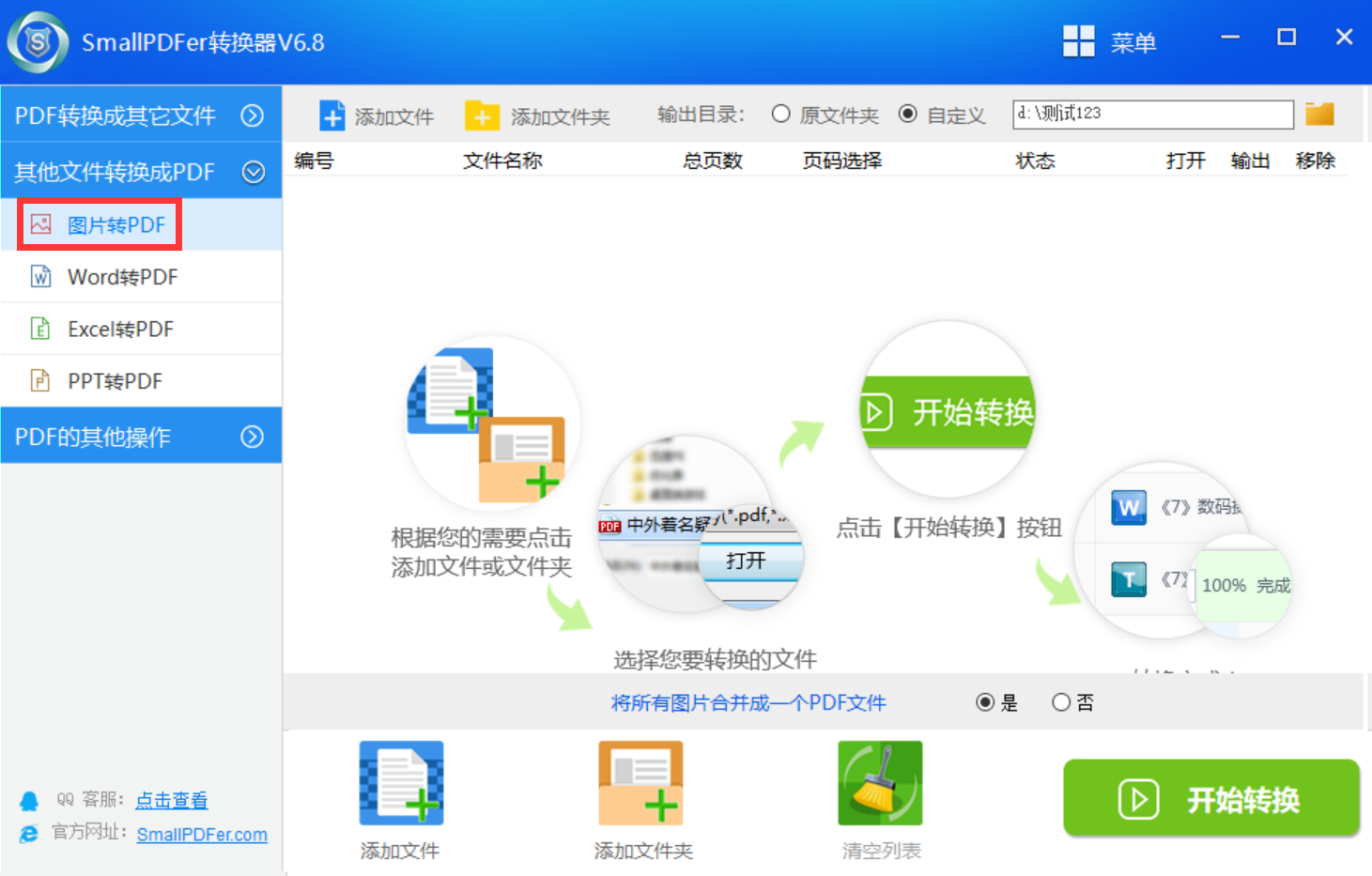
四、使用扫描仪工具
此外,如果说当前您拥有扫描仪,只需将图像置于其上,启用“扫描至PDF”功能后,点击扫描键便可轻松完成图片至PDF格式的转换。扫描仪通常会提供多种设置选项,包括分辨率及文件格式等,以满足不同需求的转换要求。不过,这个方法的操作效率比较低,如果说您需要转换的图片数量比较多,那么这个方法显然不能够满足部分用户批量操作的需求。

五、使用命令行程序
当然了,对于熟练掌握命令行技术的用户来说,利用命令行工具可实现更为高效的图片至PDF格式转换过程。多数操作系统均自带此类功能完备的命令行工具,仅需在命令行窗口输入相关指令便可轻松完成转换工作。但是,想要成功地使用这个方法执行图片转成PDF的操作,您必须具备一定的操作技能,所以对于新手用户来说,难度是相对较大的!
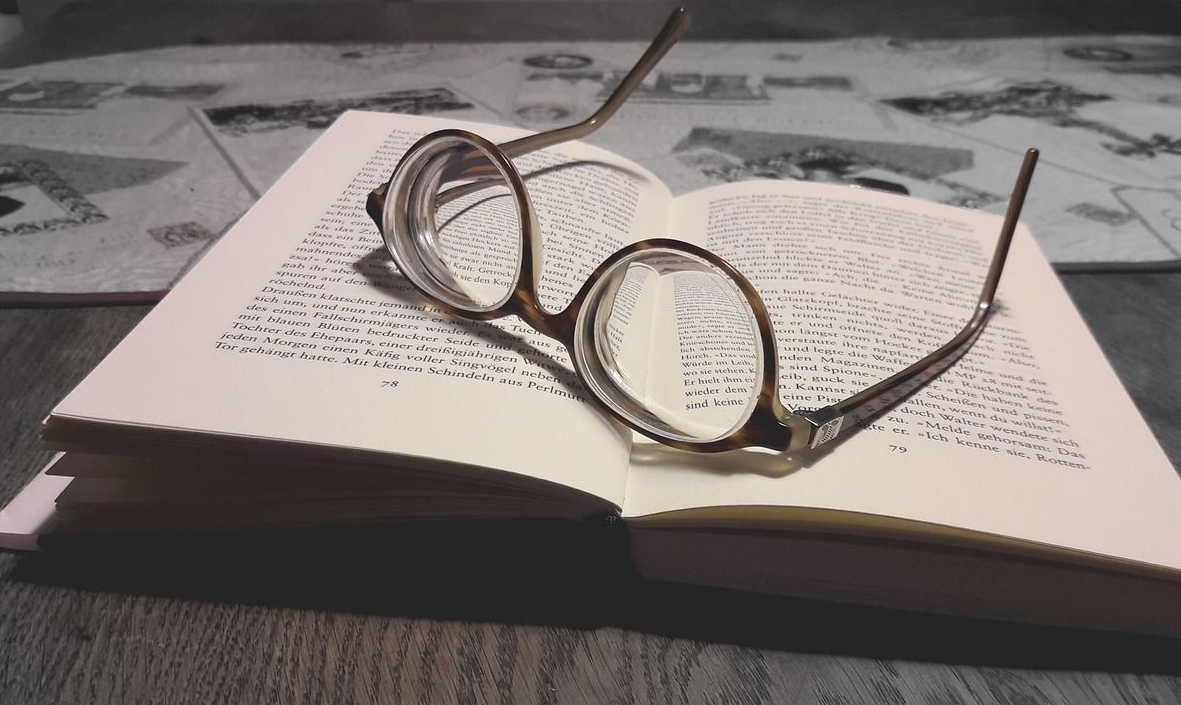
六、使用在线网页
除上面分享的五个方法以外,在线转换服务为便捷转换途径之一。支持图片转为PDF的平台,仅需上传图片,点击转化按钮便可完成任务。此法无须另行下载专用软件,操作简便且适应多款设备及操作系统环境。这里需要留意的是,部分网络转换器还提供额外功能如调整图像排列次序以及减小PDF文档体积等,使转换过程更为便利。
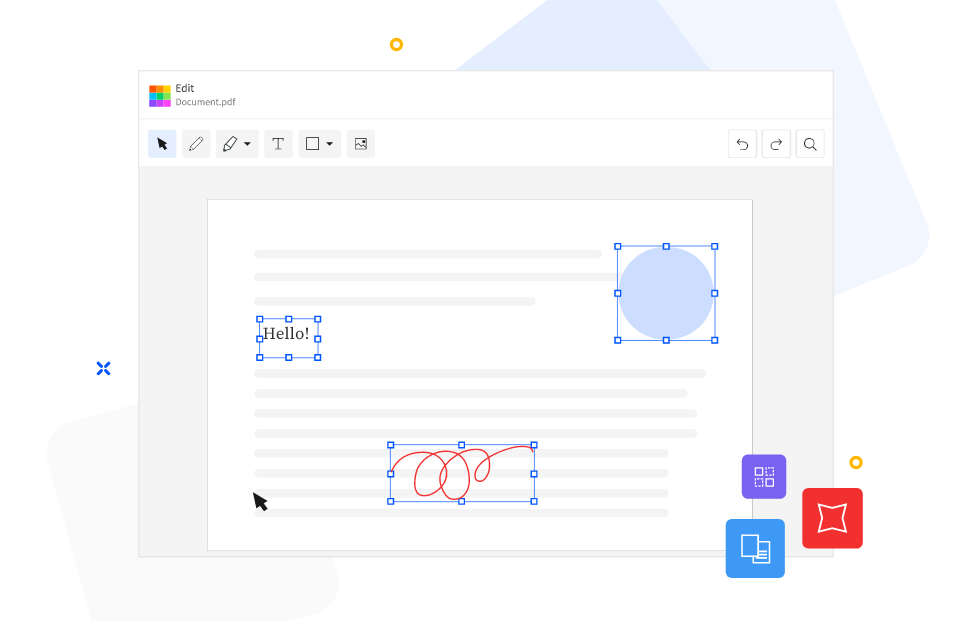
通过上述六种简便高效的方式,您能够轻松地将多张图片转化为一份PDF文档,以应对日常工作与生活中的各类需求。无论您是在计算机端进行操作,抑或是利用移动设备进行处理,均可找到最适合自身的解决方案。期望这些方法能为您的工作提供更多便捷,进一步提高工作效率!温馨提示:如果您在使用SmallPDFer这款软件的时候遇到问题,请及时与我们联系,祝您图片转成PDF操作成功。